SolarWinds配置说明(图)
SolarWinds Report配置
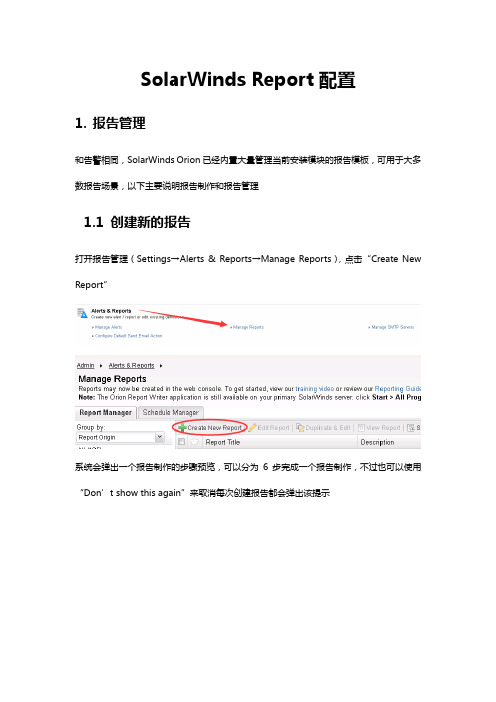
SolarWinds Report配置1.报告管理和告警相同,SolarWinds Orion已经内置大量管理当前安装模块的报告模板,可用于大多数报告场景,以下主要说明报告制作和报告管理1.1 创建新的报告打开报告管理(Settings→Alert s & Reports→Manage Reports),点击“Create New Report”系统会弹出一个报告制作的步骤预览,可以分为6步完成一个报告制作,不过也可以使用“Don’t show this again”来取消每次创建报告都会弹出该提示点击“GET STARTED!”开始制作报告;1. 因为新版本报告管理支持图表和表格两种元素混合搭配,所以软件会列出两种报告类型,选择一种进行编辑,手册中先选择“Custom T able”2. 在“Add Content”中的第二步,需要选择这个报告是针对那些节点,可以通过“Dynamic Query Builder”来使用动态查询条件进行过滤,也可以使用“Sprcific Objects (static selection)”来选择指定的节点或者端口,甚至也可以使用SQL查询的方式进行过滤(Advanced Database Query(SQL、SWQL))初级建议选择“Sprcific Objects (static selection)”的方式进行节点选择设置完之后,需要设置报告内容,点击“Add Column”,添加需要在表格中显示的内容,比如我们需要制作的是设备每天的CPU和内存性能负载报告,需要查看节点名称、IP地址、所属城市(需要提前在自定义属性中添加)、CPU利用率、内存利用率选择完列之后,需要对这些内容进行编辑,比如每列显示的位置,名称以及内容数据单位等需要调整每列的位置,只需要使用鼠标拖动目标列到适合的位置即可名称设置,可以允许修改每列显示的名称,点击每列前的,展开之后即可修改数据格式定义,允许管理员定义数据单位以及单位等,比如平均内存利用率需要按照百分比进行显示,那么就需要修改数据单元的显示格式为“Custom Format”需要将格式值修改为:{0:0.00}%,关于格式解释,请参考官方手册说明:/documentation/helpLoader.aspx?lang=en&topic=Ori onCorePHValidFormatsCustomTableData.htm编辑完列的名称以及各式之后,可以使用“Edit column widths”进行列宽设置,可以选择自动,也可以选择“Custom”进行手动拖拉列宽所有的列设置完毕之后,需要在Time-based settings设置时间格式,包含在表列中显示的时间以及采样间隔在“Sort resylts by:”中设置以哪一列数据进行排序,比如设置CPU利用率由高到低排列在“Group results by”中设置以哪一列数据进行分组显示,比如可以按照时间进行分组也可以按照城市分组等在“Filter results”中可以过滤报告结果,默认是全部显示,也可以设置只显示Top X的内容设置完毕,点击“SUBMIT”;系统默认的报告时间为过去一小时,所以如果我们需要设置其他时间范围的报告,需要点击“From ……”进行修改在报告中还可以再添加一个图表的报告元素,点击“Add content”,选择“Costom Chart”并使用和前面表格相同的数据源,当然也可以创建新的数据源在弹出的页面中,可以设置图表的左侧和右侧数据显示,点击“ADD DATA SERIES”添加数据源管理员需要根据选择的数据源进行单位格式选择,比如这里选择的是CPU负载,所以需要在“Units displayed”中选择“Percent”,在“Chart Type”中设置图表类型,默认是以线性显示,也可以设置其他格式在时间格式中设置数据采样间隔,默认为15分钟的间隔在Filter results中过滤结果,图表建议只显示Top5即可,太多反而卡不太清楚制作完成之后,调整报告元素的位置和排版,同样适用鼠标拖拽拖放到合适的位置整个页面的排版也内置了很多样式,点击“Page Layout”选择喜欢的风格编辑完内容,需要设置报告名称、主题、Logo等内容,允许管理员非常个性化定义报告设置完毕之后,点击“NEXT”进行报告预览,看看排版以及样式等是否符合要求在“PROPERTIES”中,可以设置关于报告的一些属性,比如是否加入当前账户的收藏列表、报告的分类、以及一些自定义属性在“Schedule Report”中可以设置报告任务计划,比如可以定期将该报告发送邮件给指定人员,这个动作请参考后面的报告任务计划管理在“SUMMARY”中预览报告设置,没有问题即可完成完成报告制作;1.2 报告任务计划管理通过任务计划管理,可以定期将报告发送给管理员或者保存报告到指定位置;1. 在Manage Schedules中,创建一个新的Schedule在Schedule Properties界面,设置schedule名称以及分配的报告点击“Assign report”中指定一个报告2. 在“Schedule Frequency”中设置任务时间间隔,点击“Add Frequency”添加一个报告频率,比如需要设置每周一上午八点半发送该报告给管理员,设置如下:3. 在“Actions to execute”中,设置执行的动作,比如需要发送邮件给管理员,设置如下:配置一个Email的信息,包含收件人、发送的内容以及SMTP服务器等配置完毕之后即完成任务计划创建。
solarwinds 操作手册
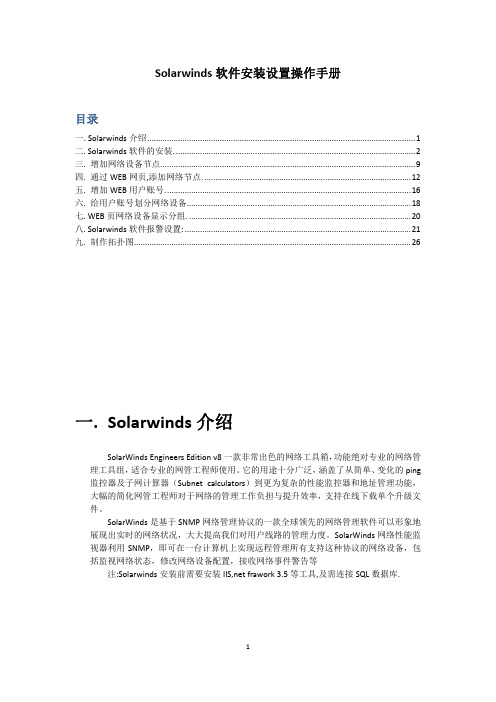
Solarwinds软件安装设置操作手册目录一. Solarwinds介绍 (1)二. Solarwinds软件的安装. (2)三. 增加网络设备节点. (9)四. 通过WEB网页,添加网络节点. (12)五. 增加WEB用户账号. (16)六. 给用户账号划分网络设备 (18)七. WEB页网络设备显示分组. (20)八. Solarwinds软件报警设置: (21)九. 制作拓扑图 (26)一. Solarwinds介绍SolarWinds Engineers Edition v8一款非常出色的网络工具箱,功能绝对专业的网络管理工具组,适合专业的网管工程师使用。
它的用途十分广泛,涵盖了从简单、变化的ping 监控器及子网计算器(Subnet calculators)到更为复杂的性能监控器和地址管理功能,大幅的简化网管工程师对于网络的管理工作负担与提升效率,支持在线下载单个升级文件。
SolarWinds是基于SNMP网络管理协议的一款全球领先的网络管理软件可以形象地展现出实时的网络状况,大大提高我们对用户线路的管理力度。
SolarWinds网络性能监视器利用SNMP,即可在一台计算机上实现远程管理所有支持这种协议的网络设备,包括监视网络状态,修改网络设备配置,接收网络事件警告等注:Solarwinds安装前需要安装IIS,net frawork 3.5等工具,及需连接SQL数据库.二. Solarwinds软件的安装.1.双击Solarwinds 10.0的安装程序,会提示前期需要安装的相关组件.点”install”安装.2.安装完成后,开始安装Solarwinds软件.点”Next”下一步.3.选择程序安装路径,可安装到其它盘.如下图:4.开始拷贝文件到安装目录,点”Next”,开始安装(需要几分钟的时间)5.安装完成后,提示安装软件许可证.选择”Skip this and enter software license key now”,输入许可证信息.如下图:6.打开软件安装包里面的”Keygen.exe”文件,输入提示的序列号,计算出许可证信息.输入下面的许可证文本框中.点”Continue”继续完成激活软件.点”Finish”完成软件的安装6.软件安装完成后,自动运行solarwinds配置程序,如下图,点”Next”下一步:7.进入到数据库设置,在”SQL Server”处可选择SQL服务器,或直接输入数据库服务器的IP地址.及连接数据库服务器的用户名和密码,完成后点”Next”,如下图.9.创建一个新数据库或使用一个已存在的数据库,此处选择新建一个数据库,名称为:solarwinds.点”Next”,如下图:10.为上面的数据库创建一个登录账号,完成后点”Next”,下一步:11.WEB站点设备,设置分配的IP地址(此处为所有未分配的地址),端口号,站点的根目录.其中端口号若设置为80端口,会提示创建一个新80端口站点,默认站点将停止运行,如下图.此处选择1080端口点”Next”,如下图.12.安装solarwinds服务,全选,点”Next”,显示前面设置的配置信息,点”Next”,继续安装.如下图.13.上面的安装将花费几分钟的时间,安装完成后点”Finish”,完成服务的安装工作.14.自动弹出solarwinds登录页面.可用admin登录,密码为空.登录后请修改密码.15.全部安装工作完成.三. 增加网络设备节点.1.打开” 开始程序”‐“Solarwinds Orion”‐”system Manager”,solarwinds软件系统管理程序.如下系统管理窗口,如下图.2.选择菜单栏”Nodes”‐“Add Node”,打开增加节点窗口.(或直接点击工具栏”New”按钮)3.输入监控网络设备的IP地址,设置的SNMP团体名称.点”Next”,如下图:注:snmp community string 为网络设备SNMP服务设置的团体名称.如下图4.选择对网络设备监控的项,如下图,可全选,或只选择活动的端口.点”OK”完成添加网络节点.5.在”system Manager”窗口看到新增加的网络节点.如下图.6.登录WEB网页,查看新增加的网络节点.如下图.四. 通过WEB网页,添加网络节点.1.用管理员账号登录到Solarwinds WEB页面中,点击右上角的”Setting”,如下图.2.进入到WEB设置界面,如下图.3.点击”Add a Node”,增加监控设备,如下图.4.输入监控设备的IP地址及团体名称.如下图.点”Next”继续.5.选择监控项,选择”ALL”全选,点”NEXT”继续.出现的窗口保持默认,点”NEXT”继续.6.改变新增加网络设备的相关属性,如下图.点”OK,ADD NODE”继续.提示”网络设备”添加成功.如下图.7.回到”HOME”页,查看新增加的设备.如下图.8.网络设备节点管理,点”manage Nodes”,如下图.9.选中相关节点,可以进行修改属性,删除节点等操作.如下图.五. 增加WEB用户账号.1.更改账号密码.点”Account manager”,打开账号管理窗口,如下图.注:系统安装完毕后,会默认有两个账号:admin和guest,密码都为空.2.选中admin用户,点击”Change Password”,更改密码.输入新密码,点”Change password”更改密码.提示更改成功.3.点击上图中的” ADD”按钮增加账号, (Delete为删除账号),如下图.增加一个”test”账号.4.点”SUBMIT”按钮打开账号设置界面,如下图.5.上图设置好后,点”SUBMIT”按钮提交设置,在账号管理下面,可看到新增加的账号名称.如下图.六. 给用户账号划分网络设备1.在”Account Manage”中,选择相应用户名,点”EDIT”,或点”ADD”新增用户账号,找到”Account Limitations”账号限制,可以点击下图中的”Add Limitation”进行设置,出现下面的内容,此处选择一个”Group of Nodes”一组设备来进行限制.2.出现所有网络设备节点,选择一部分,(选择后,账号可以在WEB上看到在此选择的监控设备),点”SEBMIT”提交.在”account limitations”处可以看到选择的设备名称.如下图.3.用新增加的test用户名登录到solarwinds WEB网页,可以看到刚选择的网络设备.如下图.七. WEB页网络设备显示分组.1.用管理员账号登录,默认是通过vendor,status分组.可以对显示方式进行调整.如以区域名称,公司名称进行级组显示.如下图.2.在上图中点”EDIT”按钮,按自己的需要设置分组方式,可分三级.3.选择好后,点”submit”提交.显示效果如下:八. Solarwinds软件报警设置:1. 打开” 开始程序”‐“Solarwinds Orion”‐”system Manager”,solarwinds软件系统管理程序.如下系统管理窗口,如下图.选择”Alerts”.2.弹出报警日志设置窗口,如下图: (分为基本报警配置,及高级报警配置)3.选择”Configure Basic Alerts”,配置基本警报: 配置当网络节点DOWN时,向服务器发出日报报警.如下图.3.新增一个”Node status is down”,当设备是DOWN状态时,发送报警日报.在上图中点”New Alert”.出现下图.4.选中”Property To Monitor”选项卡,选择监控的属性为”Node Status”‐“Status”.如下图.5.选中”Monitored Network Objects”选项卡,选择要监控的网络设备.如下图.6.选中”Alert Trigger”选项卡,设置触发条件.如下图.7.选中”Time of Day”选项卡,设置监控的时间,默认配置.如下图.8.选中”Alert suppression”选项卡,设置是否忽略此日报报警设置,选择不忽略.如下图.9.选中”Actions”选项卡,设置动作,点”Add Alert Action”,可以选择发送邮件或日报等信息.此处选择发送系统信息,点”OK”进入到设置界面.如下图.10.在”Target Machine”目标机器下面输入Solarwinds服务器的IP地址.如下图.11.在”Trigger Message”触发信息里面设置信息.如下图.12.在”reset Message”里面输入重置信息.点”OK”完成设置.13.设置完成后,点”OK”完成报警的添加.14.当网络设备DOWN后,会在WEB界面上提示下面的信息.如下图.注:其它还可以设置增加”重启”报警,内存或CPU使用率高报警等.九. 制作拓扑图1.打开”开始程序”‐“Solarwinds”‐“Network Atlas”程序.如下图.2.出现连接到solarwinds服务器的登录界面.输入管理员名称及密码,地址,点”Connect”连接.如下图.3.连接成功后,出现如下界面,4.选择”New Map”新建拓扑图,如下图.5.根据实际的网络拓扑,拖放设备及连接设备,如下图.6.完成后,点保存,输入拓扑图的名称,如下图.7.用管理员账号登录到”WEB”控制台中,在”NETWORK map”中点击”EDIT”,如下图.8.在”Select network map”中选择要使用的网络拓扑图,点”SUBMIT”提交,如下图.9.完成后,效果如下:。
Solarwinds添加eNAC私有MIB参考步骤
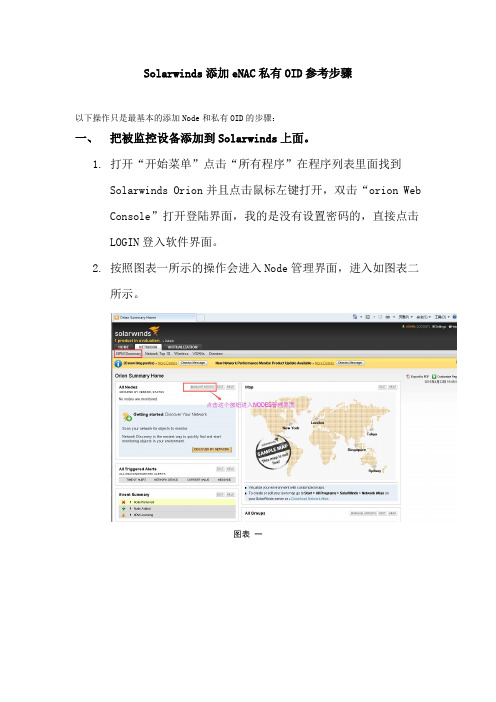
Solarwinds添加eNAC私有OID参考步骤以下操作只是最基本的添加Node和私有OID的步骤:一、把被监控设备添加到Solarwinds上面。
1.打开“开始菜单”点击“所有程序”在程序列表里面找到Solarwinds Orion并且点击鼠标左键打开,双击“orion Web Console”打开登陆界面,我的是没有设置密码的,直接点击LOGIN登入软件界面。
2.按照图表一所示的操作会进入Node管理界面,进入如图表二所示。
图表一图表二3.按照图表二所示点击Add Node会进入Node添加界面,按照如图表三所示点击Test Successfu后点击如图表四中的NEXT按钮进行下一步操作,进入下一个界面后直接点击NEXT按钮,再点击NEXT按钮进入下一步。
图表三图表四4.按照步骤3后进入下一界面如图表五所示点击OK ADD NODE会弹出一个内容为Node successfully added的对话框表示添加成功了。
图表五二、添加eNAC的私有MIB。
1.打开“开始菜单”点击“所有程序”在程序列表里面找到Solarwinds Orion 目录下面的“Network Performance Monitor”目录打开“Univeral Device Poller”。
我设置的是上联卡的硬盘使用率,打开之后进入如图表六所示进行设置:图表六2.点击Next之后选择刚添加的OID属于哪个Node进入如图表七所示:图表七3.点击Next后进入设置OID显示的方式,我选择的是按仪表盘显示,所以按照如图表八所示选择:图表八4.点击Finish按钮后完成设置,设置完成后如图表九所示:图表九5.其他的OID类似的方法添加,添加好了之后再去Orion Web Console界面查看。
点击“HOME”菜单,点击“Summary”再点击“MANGE NODES”按钮,进入NODES 管理界面(如图表十)选择Donjin-eNAC进入管理页面。
SolarWinds 2002 Engineer's Edition安装、配置、使用文档
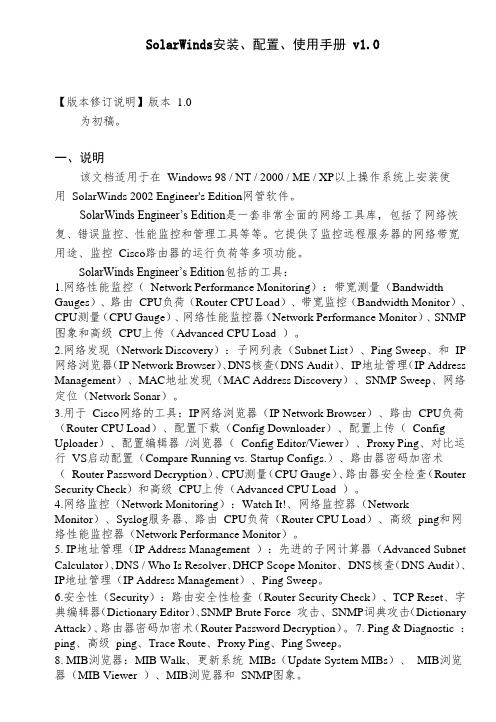
SolarWinds安装、配置、使用手册v1.0【版本修订说明】版本1.0为初稿。
一、说明该文档适用于在Windows 98 / NT / 2000 / ME / XP以上操作系统上安装使用SolarWinds 2002 Engineer's Edition网管软件。
SolarWinds Engineer’s Edition是一套非常全面的网络工具库,包括了网络恢复、错误监控、性能监控和管理工具等等。
它提供了监控远程服务器的网络带宽用途、监控Cisco路由器的运行负荷等多项功能。
S olarWinds Engineer’s Edition包括的工具:1.网络性能监控(Network Performance Monitoring):带宽测量(Bandwidth Gauges)、路由CPU负荷(Router CPU Load)、带宽监控(Bandwidth Monitor)、CPU测量(CPU Gauge)、网络性能监控器(Network Performance Monitor)、SNMP 图象和高级CPU上传(Advanced CPU Load )。
2.网络发现(Network Discovery):子网列表(Subnet List)、Ping Sweep、和IP 网络浏览器(IP Network Browser)、DNS核查(DNS Audit)、IP地址管理(IP Address Management)、MAC地址发现(MAC Address Discovery)、SNMP Sweep、网络定位(Network Sonar)。
3.用于Cisco网络的工具:IP网络浏览器(IP Network Browser)、路由CPU负荷(Router CPU Load)、配置下载(Config Downloader)、配置上传(Config Uploader)、配置编辑器/浏览器(Config Editor/Viewer)、Proxy Ping、对比运行VS启动配置(Compare Running vs. Startup Configs.)、路由器密码加密术(Router Password Decryption)、CPU测量(CPU Gauge)、路由器安全检查(Router Security Check)和高级CPU上传(Advanced CPU Load )。
SolarwindsOrion软件安装及配置手册
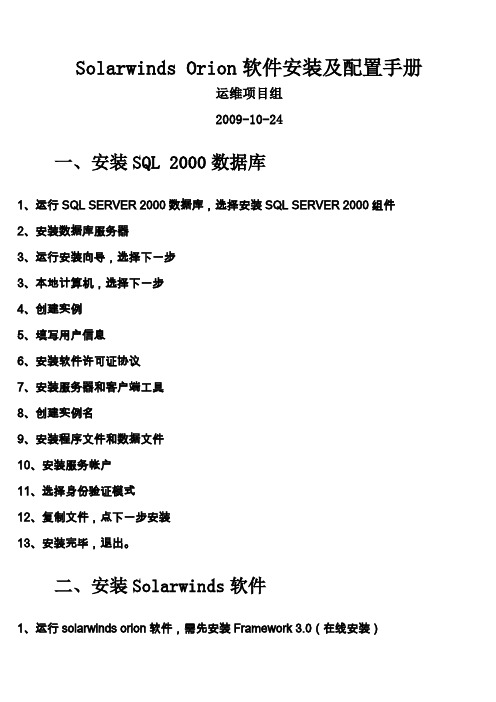
Solarwinds Orion软件安装及配置手册运维项目组2009-10-24一、安装SQL 2000数据库1、运行SQL SERVER 2000数据库,选择安装SQL SERVER 2000组件2、安装数据库服务器3、运行安装向导,选择下一步3、本地计算机,选择下一步4、创建实例5、填写用户信息6、安装软件许可证协议7、安装服务器和客户端工具8、创建实例名9、安装程序文件和数据文件10、安装服务帐户11、选择身份验证模式12、复制文件,点下一步安装13、安装完毕,退出。
二、安装Solarwinds软件1、运行solarwinds orion软件,需先安装Framework 3.0(在线安装)2、安装Framework以后,开始运行Orion,选择下一步3、同意安装协议,选择Next4、选择安装目录5、开始安装,选择NEXT6、安装过程中,弹出注册窗口7、选择skip this and enter sofeware license key now8、运行注册机,算出license key9、软件注册成功10、注册完毕后,软件也安装成功11、运行配置向导12、选择SQL SERVER本地服务13、创建一个全新数据库14、SA用户设置密码15、创建一个新用户16、配置网站发布页面17、选择要安装的服务(默认)18、开始安装,系统会有错误提示,先重启系统19、重启完毕后,运行再次配置向导,选择已经创建的实例20、选择已经创建的数据库21、配置网站,与之前设置相同,不用另行配置22、安装服务,选择下一步,知道最终完成。
三、配置solarwinds服务器1、运行system manager主界面2、设置所有网络设snmp功能Cisco设备配置如下H3C设备配置如下3、在管理界面中添加要管理的网络设备,输入该IP地址4、选择监控的端口,默认全部选择5、编辑网络拓扑图功能(网页发布),选择map maker6、地图编辑主界面如下,左侧为已添加的网络设备7、新建地图,点击NewMap。
solarwinds如何配置简单报警

solarwinds如何配置简单报警
如何配置Solarwinds的配置功能
By max
Mail:***************Solarwinds的报警机制十分强大,分为短信报警(需要短信猫和其他软件支持),
声光报警,email报警。
这里简单介绍一下如何配置一个简单的报警流程
以配置cpu的使用率报警为例
首先打开system manager,选择alerts—configure basic alerts,进入基本报警配置界面
点击new alerts新建一个报警
在name of alert中输入报警的名称,然后进入下一个标签property to monitor 选择监控的属性
找到需要监控的设备的属性勾选
然后进入下一个标签,monitored network objects 选择需要监控这个属性的机器
然后进入下一个标签alert trigger 选择需要设置的阀值
然后进入time of day 选择报警的时间
然后进入actions 选择报警方式这里以邮件报警为例
点击add alert action 新建一个报警方式选择send an email/page 进行邮件报警配置
下面的就是配置邮件服务器的信息了。
一般配置过邮件客户端的各位都已经很熟悉了,这里就不再过多的叙述了。
在trigger message中Alert: CPU Load on ${FullName} is now ${CPULoad}这些信息是变量保持默认就可以了。
大家只需要把subject填写一个标识就可以了。
点击ok完成
建议大家做完报警然后点击test alert进行测试,看看报警设置的对错。
SolarWinds使用报告

SolarWinds使用报告一.安装说明1.点击SolarWinds-Engineers-Toolset-V9.exe进行安装2.遇到要输入个人信息的窗口,直接点击“Skip this and Enter software license key now”3.点击运行“keygen.exe”,将序列号复制进Serial选项框,点击“Generate”4.将生成的激活码复制进“Enter Software License Key”,点击“Continue”5.至此安装完成二.Network Monitor使用说明1.运行SolarWinds Toolset Launchpad,点击第三项NetworkMonitoring(网络性能监控)2.点击Network Monitor,打开如图界面3.点击“Add”,添加要监控的终端,输入IP地址4.弹出该终端的详细信息,其中有丢包率,响应时间,平均响应时间,开机时长等信息5.点击“Events”,显示该终端更换状态的确切时间6.点击“chart”,详细丢包百分比,平均响应时间,以图表形式显示,底部列表可选择“近一周内”,“近30天内”等等的数据7.面板中还有一些小功能,如ping、telnet,“trace”用来查看此终端所经路由三.Network Performance Monitor使用说明1.点击“NetworkPerformanceMonitor”,弹出界面如图此程序可用来监控路由交换设备,包括其每个端口的上下行流量,但在监控路由交换前,需要配置交换机SNMP协议读取的参数①CISCO设备SNMP配置:在IOS的Enable状态下,敲入config terminal进入全局配置状态;snmp-server community *** ro配置本路由器的读取参数为***②华为设备SNMP配置使用system-view命令进入系统视图模式Snmp-agent community read *** 配置本路由器连接时读取参数为***配置完snmp read的参数后,便可监控此路由交换设备2.点击左上角“NEW”,输入将要监控的设备的管理IP地址,点击“next”3.在此栏中输入在路由交换设备中设置的读取参数,点击“Finish”完成添加4.添加完成后,便可监控每个端口的各项数据,端口前红点表示此端口处于关闭状态,绿点表示开启状态,点开下拉列表后,可以详细的查看该端口各项数据,如平均上下行流量、错误报告等等。
solarwinds安装使用说明
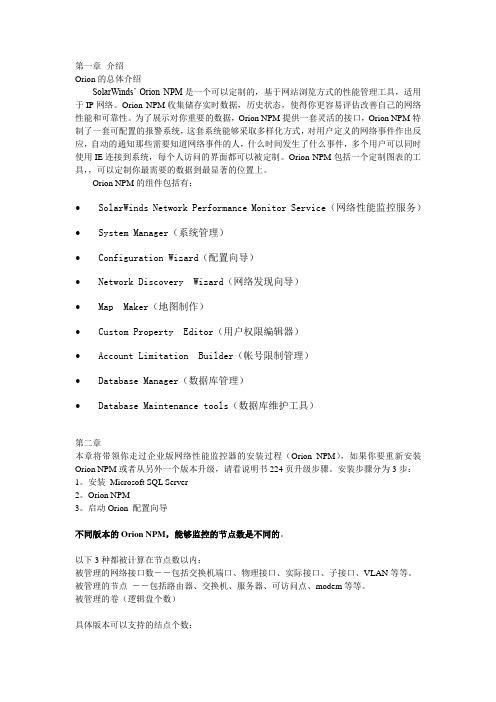
第一章介绍Orion的总体介绍SolarWinds’ Orion NPM是一个可以定制的,基于网站浏览方式的性能管理工具,适用于IP网络。
Orion NPM收集储存实时数据,历史状态,使得你更容易评估改善自己的网络性能和可靠性。
为了展示对你重要的数据,Orion NPM提供一套灵活的接口,Orion NPM特制了一套可配置的报警系统,这套系统能够采取多样化方式,对用户定义的网络事件作出反应,自动的通知那些需要知道网络事件的人,什么时间发生了什么事件,多个用户可以同时使用IE连接到系统,每个人访问的界面都可以被定制。
Orion NPM包括一个定制图表的工具,,可以定制你最需要的数据到最显著的位置上。
Orion NPM的组件包括有:∙SolarWinds Network Performance Monitor Service(网络性能监控服务)∙System Manager(系统管理)∙Configuration Wizard(配置向导)∙Network Discovery Wizard(网络发现向导)∙Map Maker(地图制作)∙Custom Property Editor(用户权限编辑器)∙Account Limitation Builder(帐号限制管理)∙Database Manager(数据库管理)∙Database Maintenance tools(数据库维护工具)第二章本章将带领你走过企业版网络性能监控器的安装过程(Orion NPM),如果你要重新安装Orion NPM或者从另外一个版本升级,请看说明书224页升级步骤。
安装步骤分为3步:1。
安装Microsoft SQL Server2。
Orion NPM3。
启动Orion 配置向导不同版本的Orion NPM,能够监控的节点数是不同的。
以下3种都被计算在节点数以内:被管理的网络接口数--包括交换机端口、物理接口、实际接口、子接口、VLAN等等。
SolarWinds.安装和基本调试

准备工作:确保Windows2003打好所有的安全补丁,然后按顺序安装dotnetfx2.0、dotnetfx3.0和dotnetfx3.5,然后再起IIS服务。
安装:将SQL2008放入光驱,然后双击光盘驱动器,进入SQL2008安装界面点击安装选择“全新SQL Server独立安装或向现有安装添加功能”这个界面下会显示所有安装检测是否通过,比较常出现的一个问题是提示重启计算机失败,但是在重启计算机后还是提示该问题。
这时请打开注册表编辑器,在HKEY_LOCAL_MACHINE\SYSTEM\CurrentControlSet\Control\SessionManager中找到PendingFileRenameOperations 项目,并删除它。
然后点击上图中的“重新运行”即可。
点击“确定”后,等待数秒,自动进入下一步安装操作点击“下一步”注:这里的SQL密钥是自带的企业版密钥,无需输入。
如果需要安装成其他版本,请在密钥处输入对应版本所使用的密钥。
勾选“我接受许可条款”,点击下一步。
点击“安装”点击“显示详细信息”,查看是否未通过检测的选项,如果全部通过,点击“下一步”点击“全选”,然后在“共享功能服务”中输入安装路径(请避免将数据库装在系统盘,否则会影响服务器性能)。
之后点击“下一步”在“实例根目录”处输入实例安装目录(同样请避免安装在系统盘),然后点击“下一步”这里会显示安装所需空间,如果没有问题则点击“下一步”。
所有的账户配置均按照上图来配置,然后点击“下一步”身份验证模式选择“混合模式”,输入SQL系统管理员密码(系统默认的管理员用户名为sa),指定SQLServer管理员处点击“添加当前用户”,然后点击“下一步”点击“添加当前用户”,然后点击“下一步”保持默认选择,点击“下一步”。
保持默认选择,点击“下一步”确认所有检测通过后点击“下一步”检查所有配置是否有问题,没有问题后点击“安装”检查所有安装是否都成功了,然后点击“下一步”这个界面标示SQL2008已经成功安装完毕。
SolarWinds Toolset的 配置与使用
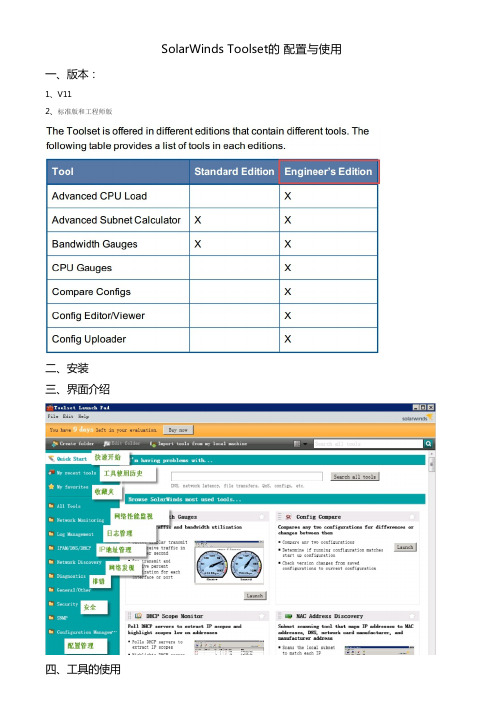
SolarWinds Toolset的 配置与使用一、版本:1、V112、标准版和工程师版二、安装三、界面介绍四、工具的使用1、配置比较工具startup-config----NVRAM running-config----内存提醒 :(1)开启TFTP服务-----69/UDP (2)使用可写的团体名连接设备2、MIB浏览器3、ping---探测网络的性能ping sweep---快速的扫描一个IP地址范围4、Port scaner 端口扫描5、snmp 扫描6、MAC地址发现工具作用:对网络信息做登记。
如IP、MAC地址、用户、电话等7、扫描端口映射器8、CPU 仪表盘(CPU Gauge) 用于监视设备和服务器的CPU负载9、CPU负载监控需要先创建CPU负载数据库10、带宽仪表盘11、利用CDP或LLDP发现网络中的设备华为路由器使用display lldp local命令用来查看指定接口或全局的LLDP状态信息。
12、DNS Analyzer--DNS分析器作用:直观地时显示资源记录以及DNS服务器之间的关系You can use the DNS Analyzer tool to visually display the hierarchy of DNS resource records, including name server, CName, and pointer. The relationships between multiple Name servers and target IP addresses are easy to distinguish using the DNS structure diagram. Redirections from one Name serverto another are also shown.13、DNS Audit----对一段IP地址去做反向解析14、whois15、IP 地址管理)基本功)网络管理---IP地址的管理(网络工程师的地址的管理(网络工程师的基本功(1)子网的划分与汇总子网划分的原因:•满足不同网络对IP地址的需求•实现网络的层次性•节省IP地址【案例1】:子网划分---向主机位借位---借几位(n,能划分2的n次方个子网),才能满足需求–IP地址经过一次子网划分后,被分成三个部分——网络位、子网位和主机位192.168.100.000000001)子网数2)每个子网能容纳的主机数主机位还剩6位,容纳的主机数就是2的6次方减2=62,地址块的空间就是2的6次方(64)借2位,划分4个子网。
SolarWinds使用和维护手册

SolarWinds网管子系统使用和维护手册2011年06月目录SOLARWINDS网管子系统使用和维护手册1第一章文档介绍11.1文档目的11。
2文档范围11。
3读者对象11。
4术语与缩写解释1第二章系统的使用22。
1×××主界面介绍22.2××××××××错误!未定义书签。
2。
2错误!未定义书签。
附件1 SOLARWINDS CHECK LIST721、检查内容722、检查方法723、检查项目和结果记录表73第一章文档介绍1.1 文档目的本文档目的在于为Solarwinds系统日常运行维护人员提供详尽的使用和维护操作步骤。
1.2 文档范围本文档主要内容包括SolarWinds网管系统使用、维护的实施操作步骤。
1.3 读者对象本文档主要针对:➢Solarwinds维护人员;1.4 术语与缩写解释无第二章 SolarWinds系统Web前台的使用2.1 SolarWinds启动服务Orion Service Manager --Solarwinds的服务管理器,可以对Solarwinds的所有服务进行开启、关闭等操作。
2.2 SolarWinds主界面介绍用户通过浏览器方式访问SolarWinds网管系统,初次安装默认管理员用户:admin密码为空。
图2。
1 登陆验证界面在上一步骤输入正确的管理员帐号名称和口令后,就会弹出如图2。
2所示的SolarWinds主界面。
图2。
2 SolarWinds主界面2.主视图登录主视图可以在账户管理中的账户设置上实现变更。
3。
工具条1)注销(Logout)注销当前用户2)帮助(Help)登录到www。
solarwinds。
com的官方网站寻求帮助。
注:不同的用户可以定义不同的视图结构,详见2。
7 系统管理的第三部分账户管理。
2.3 Settings一、Getting arted With Orion1。
Solarwinds告警配置-V1.0
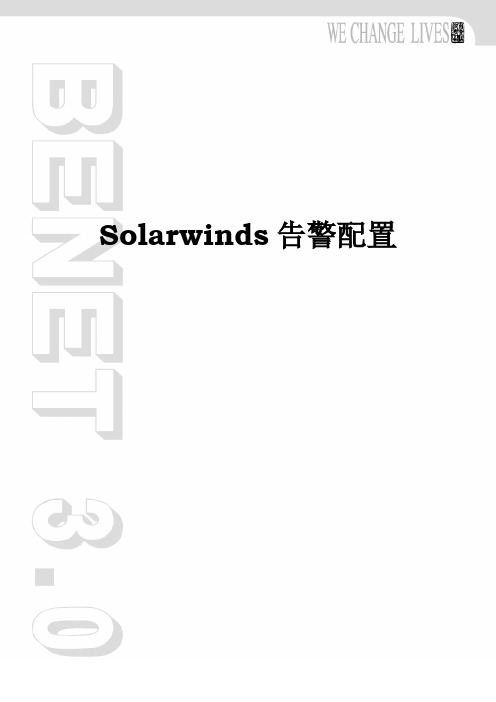
Solarwinds告警配置2 构建大型企业网络13使用Solarwinds工具可以配置告警并将告警发送到指定的邮箱中。
在Network Monitor工具和Network Performance Monitor工具中加入对计算机PRD07(需要安装windows组件简单网络管理协议)的监控,并且可以配置发送告警到指定邮箱,下面讲解在Network Monitor工具和Network Performance Monitor工具中配置发送告警到指定邮箱的设置。
在Network Monitor工具中,打开设置界面在“Event Notification”中填入产生告警后发送到的邮箱并选择哪些事件触发告警,如图13.1所示。
图13.1 Network Monitor工具邮件发送告警配置1在图13.2中,填写产生告警的邮件内容。
13Solarwinds告警配置图13.2 Network Monitor工具邮件发送告警配置2完成上述配置后,需要在监控设备的详细信息中勾选“Send E-Mail/Page notification for events on this node”,这样当该设备出现告警时才能通过邮件进行告警,如图13.3所示。
图13.3 Network Monitor工具邮件发送告警配置3图13.4为收到告警的邮件内容,表示PRD07设备状态变为UP。
图13.4 Network Monitor工具邮件发送告警内容在Network Performance Monitor 工具中,点击按钮,弹出如图所示的窗口,然后点击“Configrue Alerts”按钮,弹出如图13.5所示的设置告警的窗口34 构建大型企业网络13图13.5 Network Performance Monitor工具邮件发送告警配置1 在图13.6中,可以选择预设的告警也可以新建告警,点击“New Alert”按钮会弹出一个告警设置窗口,本例中将新建一个CPU利用率的告警。
SolarWinds的使用实例教程

SolarWinds的使用实例教程发表回复SolarWinds的使用实例教程1 基本原理SolarWinds Engineers Edition v8 一款非常出色的网络工具箱,功能绝对专业的网络管理工具组,适合专业的网管工程师使用。
它的用途十分广泛,涵盖了从简单、变化的ping监控器及子网计算器(Subnet calculators)到更为复杂的性能监控器和地址管理功能,大幅的简化网管工程师对于网络的管理工作负担与提升效率,支持在线下载单个升级文件。
SolarWinds是基于SNMP网络管理协议的一款全球领先的网络管理软件,可以形象地展现出实时的网络状况,大大提高我们对用户线路的管理力度。
SolarWinds网络性能监视器利用SNMP,即可在一台计算机上实现远程管理所有支持这种协议的网络设备,包括监视网络状态,修改网络设备配置,接收网络事件警告等。
2 知识要点2.1 相关知识接口:某个节点的端口或逻辑链接。
节点:带有IP地址的任何设备或者是已登记的网络设备都可以称为一个节点。
一个节点可以包含多个元素。
例如一个路由器或网络服务器都可称为一个节点。
SNMP网络管理协议:是由互联网工程任务组定义的一套网络管理协议。
全球各大网络设备制造商的网络设备都支持该协议。
MIB管理信息库:MIB是Management Information Base的缩写,中文名字叫”管理信息库”,它是网络管理数据的标准,在这个标准里规定了网络代理设备必须保存的数据项目,数据类型,以及允许在每个数据项目中的操作。
通过对这些数据项目的存取访问,就可以得到该网关的所有统计内容。
再通过对多个网关统计内容的综合分析即可实现基本的网络管理。
MIB主要用途是SMNP通过查讯代理MIB 中相应对象的值,实现对对网络设备状态的监视。
2.2 关键性术语SolarWinds、SNMP、MIB、3 实验步骤3.1 实验目的基本掌握用SolarWinds Engineers Edition v8 进行网络管理。
SolarWinds Network Configuration Manager (NCM) 产品说

Network Configuration Manager自动管理网络配置与更改SolarWinds® Network Configuration Manager (NCM) 可通过管理路由器、交换机和其他网络设备的配置、变更和合规性,帮助节省时间并提高网络可靠性和安全性。
为何选择 NETWORK CONFIGURATION MANAGER?»Network Configuration Manager 为主要网络设备供应商提供现成的技术支持,包括 Cisco®、Juniper®、HP®、Huawei®、F5®、Avaya®、Ruckus® 等。
»NCM 支持标准化设备配置的自动批量部署。
»NCM 允许您设置设备配置的自动备份,并在必要时回滚到最后一次正确的配置。
»利用 NIST CVE 存储库服务, NCM 将自动识别具有潜在漏洞的 IOS® 设备,甚至提供工具来管理每个漏洞的调查、补救或放弃。
»NCM 审计设备配置是否符合 NIST FISMA、DISA STIG 和 DSS PCI 标准。
»NCM 基于 Orion® Platform 构建,可以在单个 Web 控制台中购买其他网络监控模块(网络性能监控、NetFlow 流量分析、WAN 管理、VoIP、设备跟踪和 IP 地址管理)以及系统、存储和虚拟化管理,并与它们完全集成。
数据表下载免费试用版30 天全功能试用功能网络配置和更改管理配置更改自动化通过创建可在 Cisco、Juniper、HP、Dell®、Brocade®、F5、Aruba®、Ruckus 等路由器、交换机和其他网络设备上进行调度和执行的单一的独立于供应商之外的脚本,帮助简化和标准化重复或复杂的配置更改。
SOLARWINDS安装、配置、使用文档
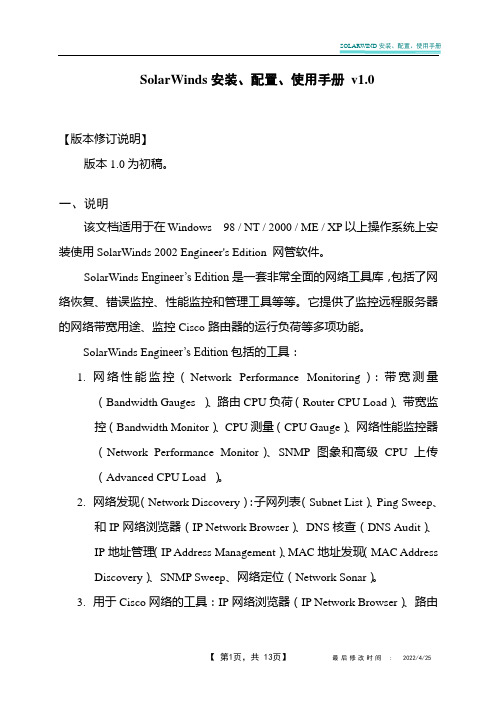
SolarWinds安装、配置、使用手册v1.0【版本修订说明】版本1.0为初稿。
一、说明该文档适用于在Windows 98 / NT / 2000 / ME / XP以上操作系统上安装使用SolarWinds 2002 Engineer's Edition 网管软件。
SolarWinds Engineer’s Edition是一套非常全面的网络工具库,包括了网络恢复、错误监控、性能监控和管理工具等等。
它提供了监控远程服务器的网络带宽用途、监控Cisco路由器的运行负荷等多项功能。
SolarWinds Eng ineer’s Edition包括的工具:1.网络性能监控(Network Performance Monitoring):带宽测量(Bandwidth Gauges )、路由CPU负荷(Router CPU Load)、带宽监控(Bandwidth Monitor)、CPU测量(CPU Gauge)、网络性能监控器(Network Performance Monitor)、SNMP图象和高级CPU上传(Advanced CPU Load )。
2.网络发现(Network Discovery):子网列表(Subnet List)、Ping Sweep、和IP网络浏览器(IP Network Browser)、DNS核查(DNS Audit)、IP地址管理(IP Address Management)、MAC地址发现(MAC AddressDiscovery)、SNMP Sweep、网络定位(Network Sonar)。
3.用于Cisco网络的工具:IP网络浏览器(IP Network Browser)、路由CPU负荷(Router CPU Load)、配置下载(Config Downloader)、配置上传(Config Uploader)、配置编辑器/浏览器(Config Editor/Viewer)、Proxy Ping、对比运行VS启动配置(Compare Running vs. Startup Configs.)、路由器密码加密术(Router Password Decryption)、CPU测量(CPU Gauge)、路由器安全检查(Router Security Check)和高级CPU上传(Advanced CPU Load )。
SolarWinds Network Performance Monitor (NPM) 说明书
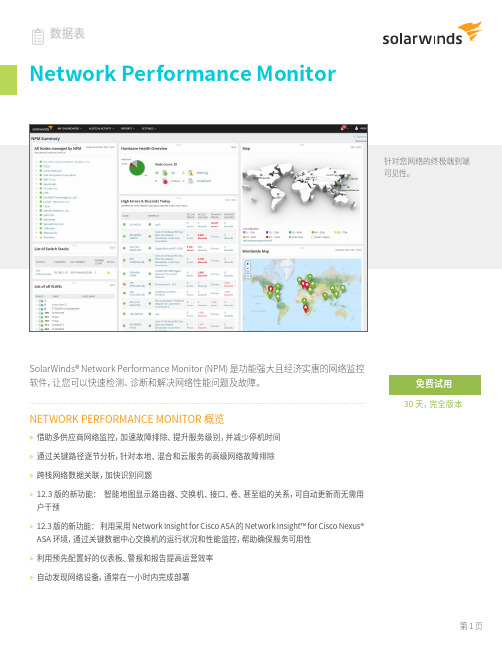
Network Performance Monitor NETWORK PERFORMANCE MONITOR 概览 »借助多供应商网络监控,加速故障排除、提升服务级别,并减少停机时间 »通过关键路径逐节分析,针对本地、混合和云服务的高级网络故障排除 »跨栈网络数据关联,加快识别问题»12.3 版的新功能: 智能地图显示路由器、交换机、接口、卷、甚至组的关系,可自动更新而无需用户干预 »12.3 版的新功能: 利用采用 Network Insight for Cisco ASA 的 Network Insight™ for Cisco Nexus®ASA 环境,通过关键数据中心交换机的运行状况和性能监控,帮助确保服务可用性»利用预先配置好的仪表板、警报和报告提高运营效率 »自动发现网络设备,通常在一小时内完成部署数据表免费试用30 天,完全版本SolarWinds® Network Performance Monitor (NPM) 是功能强大且经济实惠的网络监控软件,让您可以快速检测、诊断和解决网络性能问题及故障。
功能故障、性能和可用性监控借助网络优化软件,快速检测、诊断和解决网络性能问题,并避免停机。
关键路径逐节分析30 天,完全版本使用 NetPath 功能查看本地、云或整个混合环境中的设备和应用程序的性能、流量和配置的详细信息。
跨栈网络数据关联通过将网络性能指标拖放到一条公共时间线上,跨您的所有网络数据实现即时的视觉关联,加快查明根本原因。
可自定义的拓扑和相关性感知智能警报响应多个状态检查、相关事件、网络拓扑和设备依赖关系。
动态连接和无线网络发现和映射自动发现和映射设备、性能指标、链路使用率和无线覆盖率。
自动容量预测、警报和报告使用自定义的阈值基于使用量的峰值和平均值自动计算耗尽日期。
智能地图数据的直观聚合和可视化可帮助您更快地找到根源,即使在复杂的环境中也是如此。
solarwinds安装使用说明
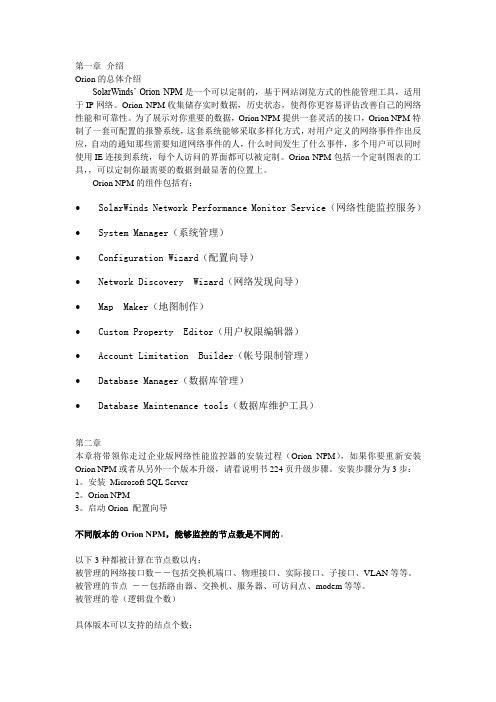
第一章介绍Orion的总体介绍SolarWinds’ Orion NPM是一个可以定制的,基于网站浏览方式的性能管理工具,适用于IP网络。
Orion NPM收集储存实时数据,历史状态,使得你更容易评估改善自己的网络性能和可靠性。
为了展示对你重要的数据,Orion NPM提供一套灵活的接口,Orion NPM特制了一套可配置的报警系统,这套系统能够采取多样化方式,对用户定义的网络事件作出反应,自动的通知那些需要知道网络事件的人,什么时间发生了什么事件,多个用户可以同时使用IE连接到系统,每个人访问的界面都可以被定制。
Orion NPM包括一个定制图表的工具,,可以定制你最需要的数据到最显著的位置上。
Orion NPM的组件包括有:∙SolarWinds Network Performance Monitor Service(网络性能监控服务)∙System Manager(系统管理)∙Configuration Wizard(配置向导)∙Network Discovery Wizard(网络发现向导)∙Map Maker(地图制作)∙Custom Property Editor(用户权限编辑器)∙Account Limitation Builder(帐号限制管理)∙Database Manager(数据库管理)∙Database Maintenance tools(数据库维护工具)第二章本章将带领你走过企业版网络性能监控器的安装过程(Orion NPM),如果你要重新安装Orion NPM或者从另外一个版本升级,请看说明书224页升级步骤。
安装步骤分为3步:1。
安装Microsoft SQL Server2。
Orion NPM3。
启动Orion 配置向导不同版本的Orion NPM,能够监控的节点数是不同的。
以下3种都被计算在节点数以内:被管理的网络接口数--包括交换机端口、物理接口、实际接口、子接口、VLAN等等。
- 1、下载文档前请自行甄别文档内容的完整性,平台不提供额外的编辑、内容补充、找答案等附加服务。
- 2、"仅部分预览"的文档,不可在线预览部分如存在完整性等问题,可反馈申请退款(可完整预览的文档不适用该条件!)。
- 3、如文档侵犯您的权益,请联系客服反馈,我们会尽快为您处理(人工客服工作时间:9:00-18:30)。
Orion NPM SolarWinds配置说明(图)
当Orion NPM SolarWinds安装完成后,接下来就是如何配置SolarWinds相关参数,比如添加监控设备节点,监控哪些接口,客户端电脑如何通过IE访问等,本文将讲述与此相关的内容,供大家参考。
【配置步骤】
1. 打开Orion System Manger主程序 , 运行“Network Discovery”,将
需要监控的设备加入到主程序中来。
2. SNMP相关信息参数输入:
(1)新建一个“Discovery数据库”并选取一个存放在硬盘中的目录。
(2)添加被监控网络设备的SNMP字符串信息
2.子网信息输入:
(1)执行“Start Network Discovery”:
(2)当前扫描的信息显示:
(3)若要提高扫描速度,请将此滑块调整至“Faster”.
(4)当扫描完成,将显示自动发现的网络设备列表,执行“Next StepÆ”即可。
5. “Network Discovery”结果输入到Network Performance Monitor监控模块。
(1)选择需要被监控的网络设备,执行“Next Æ”。
(2)选择需要被监控网络设备的接口类型,“Next Æ”。
(3)所有发现的网络设备IP地址,设备名称,设备类型将以列表方式显示出来,“Next Æ”。
客户端电脑可以通过IE访问Orion NPM SolarWinds查看设备的各项参数和性能了。
